怎么将winXP电脑中多余的用户账户删除掉? 将winXP电脑中多余的用户账户删除掉的方法
时间:2017-07-04 来源:互联网 浏览量:1006
今天给大家带来怎么将winXP电脑中多余的用户账户删除掉?,将winXP电脑中多余的用户账户删除掉的方法,让您轻松解决问题。
想知道自己的winXP电脑中有多少个用户账户?其实有一个很简单的查看方法,只是看大家在日常操作电脑的时候是否有注意到。大家在开启winXP电脑的时候,会出现登陆界面,这个时候,系统会询问用户要选择哪个账户进行登陆,这个时候出现的账户,便是咱们winXP电脑中的用户账户了,这里有多少个选项,便有多少个用户账户。如果这些多余的用户账户不再需要使用到的话,那么小编就建议各位将其删除掉,下面,小编就来介绍一下,如何在winXP电脑中将这些多余的用户账户删除掉。
相关推荐:U盘装系统软件
1.首先,咱们要使用自己不需要删除掉的账户登陆,而且这个账户需要具有管理员的功能,进入系统之后,咱们同时按下winXP电脑键盘上的win+R快捷键打开电脑的运行窗口,在打开的运行窗口中,咱们输入control.exe并单击回测。
2.在打开的winXP电脑的控制面板界面汇总,咱们找到【用户帐户】并点击进入。
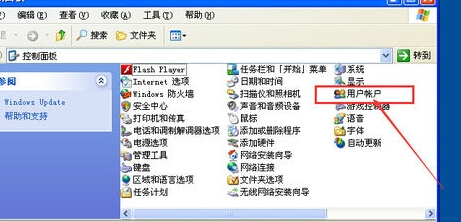
3.在之后打开的界面中,咱们就可以看到自己winXP电脑中的所有用户账户选项了,咱们选择自己要删除的用户账户并右键点击,在出现的菜单中选择删除就可以了。
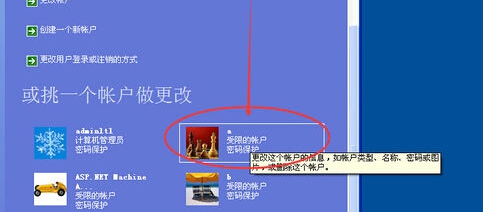
以上就是怎么将winXP电脑中多余的用户账户删除掉?,将winXP电脑中多余的用户账户删除掉的方法教程,希望本文中能帮您解决问题。
我要分享:
Xp系统教程推荐
- 1 xp系统ie8安装失败怎么解决 新萝卜家园XP升级ie8失败的排查方法有哪些
- 2 windous xp台式电脑怎样启用休眠功能 windous xp台式电脑启用休眠功能的方法有哪些
- 3 索尼手机4.4系统安装激活XPosed框架的方法有哪些 索尼手机4.4系统如何安装激活XPosed框架
- 4WinXP不显示完整文件夹路径该是如何处理? WinXP不显示完整文件夹路径该处理的方法有哪些?
- 5XP改系统登录名时如何把CMD默认提示路径也更改 XP改系统登录名时怎样把CMD默认提示路径也更改
- 6xp系统u盘格式如何解决 深度技术xp系统转换U盘格式的方法有哪些
- 7WinXP文件无法复制路径太深的解决方法有哪些 WinXP文件无法复制路径太深该如何解决
- 8xp系统里,怎样快速将U盘FAT32格式转换成NTFS格式功能? xp系统里,快速将U盘FAT32格式转换成NTFS格式功能的方法?
- 9xp系统如何开启远程连接网络级别身份验证功能 xp系统怎么开启远程连接网络级别身份验证功能
- 10开启Guest账户后深度技术XP系统无法访问网络怎么解决 开启Guest账户后深度技术XP系统无法访问网络如何解决
Xp系统热门教程
- 1 在win7 32位系统上如何安装vista/XP驱动 在win7 32位系统上怎么安装vista/XP驱动
- 2 XP系统的任务栏无法操作怎么办
- 3 winxp系统怎么换声卡驱动,winxp更换声卡驱动的方法
- 4xp超级精简版查看所有隐藏的文件的方法
- 5xp查看本机wifi密码的方法,xp如何查看wifi密码
- 6windowsXP备份注册表的方法 windowsXP用什么方法来备份注册表
- 7万能的Regsvr32命令,让多种XP系统故障马上消失
- 8WindowsXP系统崩溃后简单的急救方法
- 9xp系统内存资源节约技巧|xp系统内存不够怎么办
- 10windows xp如何禁用高级选项 windows xp禁用高级选项的方法
最新Xp教程
- 1 XP打印机驱动安装失败怎么办?
- 2 winxp系统本地连接不见了怎么办
- 3 xp系统玩war3不能全屏怎么办
- 4xp系统开机蓝屏提示checking file system on c怎么解决
- 5xp系统开始菜单关机键消失了怎么办
- 6winxp系统开启AHCI操作的方法有哪些 winxp系统开启AHCI操作的方法有哪些
- 7进入XP系统后,操作迟延太久如何解决 进入XP系统后,操作迟延太久解决的方法有哪些
- 8Win8.1专业版资源管理器explorer.exe频繁重启的解决方法有哪些 Win8.1专业版资源管理器explorer.exe频繁重启该如何解决
- 9xp系统ie8安装失败怎么解决 新萝卜家园XP升级ie8失败的排查方法有哪些
- 10大地 XP系统验证码显示小红叉,无法输入网页验证码怎么解决 大地 XP系统验证码显示小红叉,无法输入网页验证码怎么处理
